maya如何做破碎效果?——后期调整
在上文中我们学习了测试渲染,今天我们来学习本章最后一个环节——后期调整。
1进入After Effects,首先在Project[工程]文件窗口中双击鼠标,在弹出的Import Fle[导入文件]窗口中找到前一步渲染输出的序列图像文件。选择第一个文件,勾选Targa Sequence[Targa序列],由于地面与碎块是一起渲染的,所以在弹出的Alpha通道设置框中选择ignore[忽略]选项即可。
2将导入的图像序列拖曳到下面的Timeline[时间线]窗口中,单击播放按钮就可以观察到认的动画效果了,如图5.021所示。
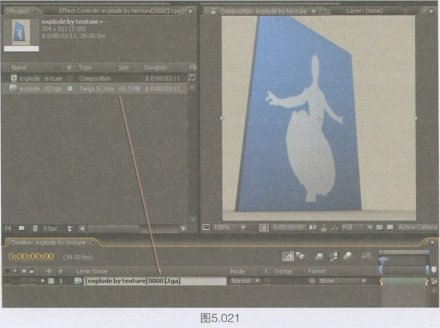
3执行[Effect(效果)>ColorCorrection(颜色校正)>Levels(色阶)]菜单命令,将亮部提高,暗部降低,以增加画面的对比度,如图5.022所示。
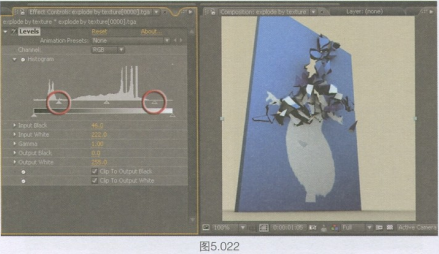
4当前的画面需要有一个边缘,使用魔术子弹插件,执行[Effect(效果)>Magic Bullet(魔术子弹)>MisFire Vignette(晕影)]命令,为视频画面模拟一个镜头渐晕效果,调整数值,如图5.023所示。没有安装魔术子弹插件的读者可以使用遮罩功能来达到同样的效1果。
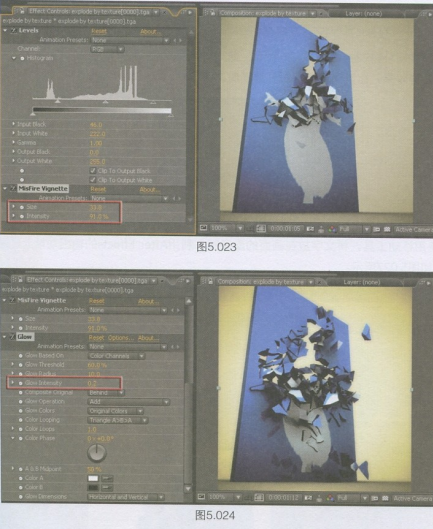
5我们为画面增加一个发光效果。执行[Effect(效果)>Stylize(样式)>Glow(光晕)]菜单命令,默认状态下发光效果太强了,我们将Glow Intensity[发光强度]设置0.2,使它有些淡淡的光晕,也就是一种柔光效果,如图5.024所示。
6最后我们为当前状态加入运动模糊的特效。执行[Effect(效果)>REVisionPlug-ins(视觉插件)> ReelSmart Motion Blur 2.x(RS运动模糊2.x)]菜单命令,在参数设置区中播BlurAmount[模糊数量]设置为1,如图5.025所示。
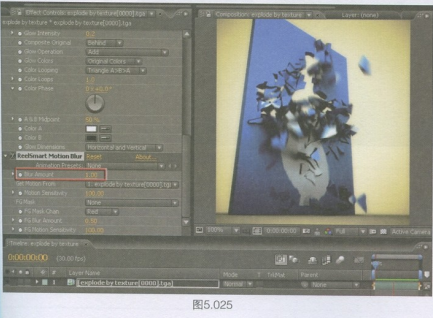
7使用内存播放器,如图5.026所示,浏览当前的效果。我们为视频加入了运动模糊、对比度、柔光等效果,比调整前的画面更富表现力。
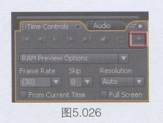
8使用文字工具,在画面中单击输入标题文字,如RayFire&Brail。
9使用移动工具,将文字放在画面的最底部,利用AfterEffects的输出功能对动画进行渲染即可,如图5.027所示。
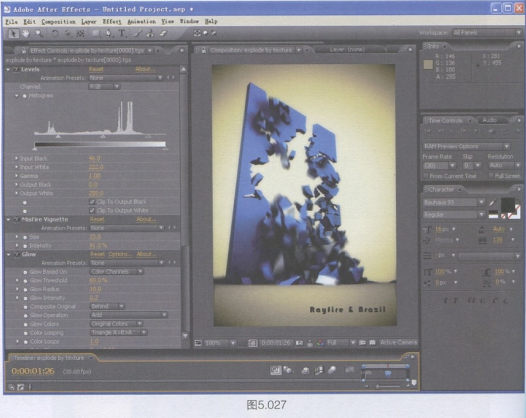
上一篇 Maya曲线转模型小工具使用介绍
热门课程
专业讲师指导 快速摆脱技能困惑相关文章
多种教程 总有一个适合自己专业问题咨询
你担心的问题,火星帮你解答-
杭州室内设计师培训班有哪些已成为许多设计爱好者进入创意领域的理想起点。在杭州这座设计之都,室内设计行业蓬勃发展,带动了培训需求......
-
在视觉内容主导传播的当下,掌握专业的视频剪辑技能,已成为众多求职者和职场人士提升竞争力的关键路径。面对日益增长的市场需求,石家......
-
在数字媒体蓬勃发展的当下,影视后期制作是创意产业的核心驱动力。湛江,这座滨海城市,文化底蕴独特,区位优势明显,影视行业正快速崛......
-
济南UI设计培训正成为越来越多人的职业起点。在这个数字时代,界面设计需求激增,济南作为一座文化底蕴深厚的城市,为学习者提供了丰......
-
柳州UI设计培训避坑指南:开启你的创意职业之旅
-
荆州平面设计培训在当今数字化浪潮中扮演着关键角色。随着品牌营销和视觉传达需求的激增,专业设计师成为各行各业的热门人才。然而,选......

 火星网校
火星网校
















